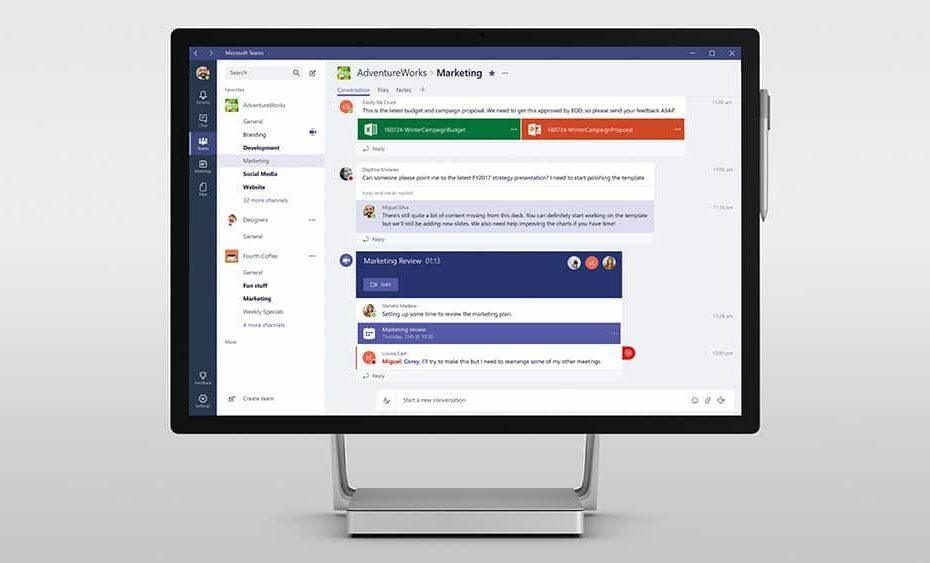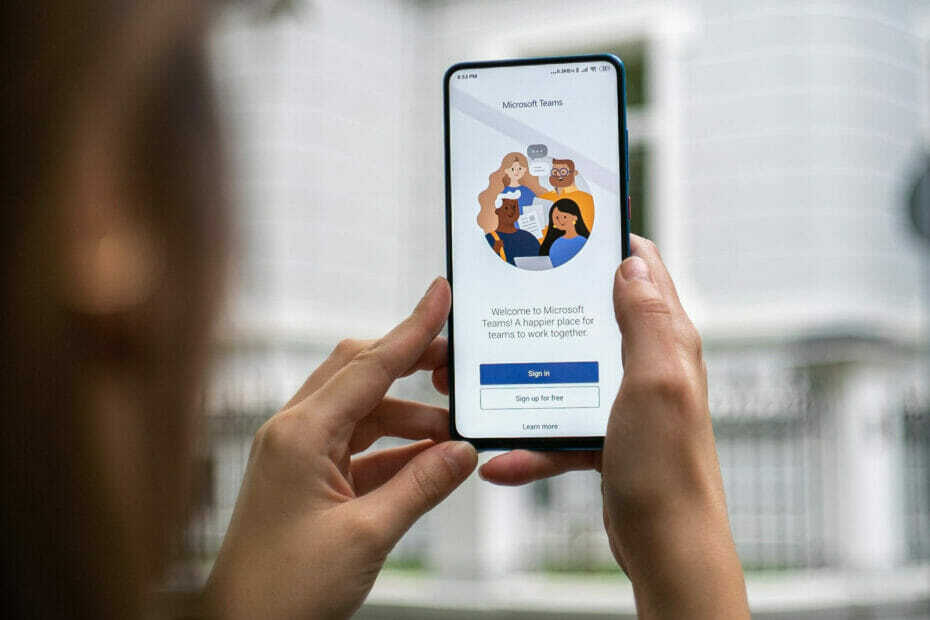- როდესაც Microsoft- ის გუნდებს არ შეუძლიათ ფაილების ჩამოტვირთვა, ეს ეხება თქვენს ბრაუზერს ან ნებართვებს.
- თუ ვერ შეძლებთ Microsoft Teams– ის ფაილების ან სურათების ჩამოტვირთვას, დარწმუნდით, რომ გაქვთ ყველა საჭირო ნებართვა.
- ამ საკითხის მოსაგვარებლად, შეგიძლიათ სცადოთ სხვა ბრაუზერზე გადასვლა, რომელსაც გააჩნია უსაფრთხოების უამრავი ფუნქცია.
- ასევე შეგიძლიათ შეამოწმოთ ბრაუზერის პარამეტრები, თუ არ შეგიძლიათ ჩამოტვირთოთ დოკუმენტები Microsoft- ის გუნდებიდან.

- სრული ინტეგრაცია სხვა თანამშრომლობის ინსტრუმენტებთან
- მაღალი ხარისხის ვიდეო არხები, რომლებიც უზრუნველყოფილია AI– ით
- უსაფრთხო ვიდეო კონფერენცია
- მოქნილი განლაგებები
გააცანით თქვენს კომპანიას კომუნიკაციის ახალი გზა
იმ პერიოდში, როდესაც ინტერნეტი გვაახლოებს, მიუხედავად იმისა, თუ რამდენად დაშორებულები ვართ, შეიცვალა კოლეგებთან ურთიერთობის გზაც.
მაგალითად, თქვენ გაქვთ სპეციალური პროგრამა, რომელსაც ეწოდება
კოლაბორაციული პროგრამა ეს ეხმარება გუნდებს დაუკავშირდნენ. ეს საშუალებები დაგეხმარებათ საუბარში და შექმნათ ინტერაქტიული შეხვედრები თქვენს მეუღლეებთან.ერთ-ერთი ასეთი კოლაბორაციული საშუალებაა Microsoft გუნდებიდა ის მოიცავს ყველა იმ ინსტრუმენტს, რომელზეც შეიძლება იფიქროთ, მათ შორის მყისიერი ჩეთი, ვიდეო კონფერენცია, ფაილის გადაცემა და სხვა.
ამაზე საუბრისას, ზოგიერთ მომხმარებელს აქვს ინფორმაცია, რომ პრობლემები აქვთ Microsoft Teams– სთან იმ ფაილების გადმოსაწერად, რომლებიც სხვები გამოაქვეყნეს.
ასე რომ, Excel- ის და word ფაილების გუნდში ჩატვირთვის შემდეგ ვერავინ შეძლებს რაიმეს ჩამოტვირთვას. SharePoint– ში ყველაფერი ხელმისაწვდომია და ფაილები არ არის დაზიანებული. რაიმე იდეა?
როგორც ჩანს, ეს საკითხი საკმაოდ გავრცელებულია და მრავალი გამოსავალია ნაცადი, რომელთაგან ზოგი მეტნაკლებად წარმატებული აღმოჩნდა.
ნათქვამია, წადი და სცადე პექსიპი, და შეიძლება Microsoft- ის გუნდები აღარ დაგჭირდეთ!
როგორ შემიძლია ჩამოტვირთვის საკითხის მოგვარება Microsoft Teams- ში
1. შეცვალეთ ბრაუზერი, რომელშიც გახსნით Microsoft Teams

როგორც მოგეხსენებათ, Microsoft Teams- ის გასაშვებად გჭირდებათ ინტერნეტ-ბრაუზერი და ის ჩვეულებრივ გამოიყენებს თქვენს მიერ არჩეულ ნაგულისხმევი ერთი
ამასთან, თუ ხედავთ, რომ თქვენს ამჟამინდელ ბრაუზერთან დაკავშირებული პრობლემები გაქვთ, უბრალოდ გადმოწერეთ და სცადეთ გამოიყენოთ სხვა, სანამ ერთი არ იმუშავებს.
თუ ეძებთ ბრაუზერს, რომელიც უსაფრთხოდ გაუმკლავდება Microsoft გუნდებს, გირჩევთ აირჩიოთ ჩამონტაჟებული VPN და AdBlock.

ოპერა
გამოიყენეთ ხელმისაწვდომი უსწრაფესი ბრაუზერი, რომელიც გადაჭრის ჩამოტვირთვის პრობლემებს ნებისმიერი აპისთვის, მათ შორის გუნდებისთვის.
2. გაასუფთავეთ თქვენი ბრაუზერის მეხსიერება
ჩამოტვირთვის პრობლემები შეიძლება ასევე წარმოიშვას, თუ ბრაუზერი თქვენ გაშვებულ ქეშს აქვს ზედმეტად გადაჭარბებული მონაცემები.
როგორც ასეთი, დროდადრო გაწმენდის შედეგად უნდა თავიდან აიცილოთ Microsoft Teams– ში ჩამოტვირთვის პრობლემების წინაშე მყოფი ნებისმიერი რისკი.
თითოეულ ბრაუზერს აქვს სხვადასხვა ნაბიჯების გადადგმა, რომ თქვენ უნდა გაასუფთავოთ ქეში, ასე რომ, იმის მიხედვით, თუ რომელ ბრაუზერს იყენებთ, შეამოწმეთ დეველოპერის ვებსაიტი ამ საკითხის შესახებ დამატებითი ინფორმაციის მისაღებად.
3. ჩამოტვირთვა ფაილის ჩანართის საშუალებით
- ᲒააღეMicrosoft გუნდები აპი თქვენი სამუშაო მაგიდიდან.
- გადადით გუნდურ საუბარში, სადაც ფაილი გაზიარდა.
- საუბრის ზემოთ, აირჩიეთ ფაილი ჩანართი

- იპოვნეთ თქვენთვის სასურველი ფაილი, შემდეგ დააჭირეთ ღილაკს სამი წერტილი ფაილის გვერდით და აირჩიეთგადმოწერა
თითოეულ გუნდს აქვს მეტი ჩანართი საუბრის სამართავად. File ჩანართში შეგიძლიათ ნახოთ ყველა დოკუმენტი, რომელიც გაზიარებულია არხში. თქვენ არ გექნებათ პრობლემები, თუ მათ გადმოწერთ იქიდან.
თუ მაიკროსოფტის გუნდები გახსნის გახსნისას და მრავალჯერ უნდა სცადოთ მისი გახსნა, შეგიძლიათ გამოიყენოთ ჩვენი სრული სახელმძღვანელო და პრობლემის მოგვარება.
4. გამოიყენეთ SharePoint ფაილის ატვირთვისა და ჩამოტვირთვებისთვის

Microsoft Teams- ის ჩამოტვირთვისა და ატვირთვის სერვისებს მასპინძლობს SharePointგუნდები მხოლოდ ინტერფეისად იქცევიან.
ბევრმა მომხმარებელმა აღნიშნა, რომ მიუხედავად იმისა, რომ Microsoft Teams– ში ჩამოტვირთვის პრობლემა აქვთ, მათ შეუძლიათ უფასოდ დატვირთონ და ატვირთონ ფაილები შესაბამისი SharePoint საქაღალდეებიდან.
მართალია, ეს საუკეთესო გამოსავალია, მაგრამ მან უნდა გაგიწიოთ, სანამ თქვენი პრობლემის მუდმივ გადაწყვეტას არ იპოვნით.
5. დარწმუნდით, რომ გაქვთ ფაილების ჩამოტვირთვის ნებართვები

ზოგიერთმა მომხმარებელმა აღნიშნა, რომ მართალია, მათ არ შეუძლიათ ფაილების ჩამოტვირთვა საკუთარი გუნდიდან, მაგრამ სხვებისგან შეუძლიათ. ამრიგად, დარწმუნდით, რომ გაქვთ ყველა უფლება, რომელიც მოიცავს ფაილების ჩამოტვირთვის შესაძლებლობას.
დამატებითი ინფორმაციისთვის, თუ როგორ უნდა მართოთ თქვენი გუნდის წევრები, გაეცანით ამას ყოვლისმომცველი სახელმძღვანელო.
ამ ნაბიჯების დაცვით, თქვენ უნდა შეძლოთ ფაილის ჩამოტვირთვის ნებისმიერი საკითხის მოგვარება, რომელიც შეიძლება Microsoft Teams– ში გქონდეთ.
იცით რაიმე სხვა მეთოდი, რომელიც ამ საკითხს აფიქსირებს? შეგვატყობინეთ ქვემოთ მოცემულ კომენტარში.
- სრული ინტეგრაცია სხვა თანამშრომლობის ინსტრუმენტებთან
- მაღალი ხარისხის ვიდეო არხები, რომლებიც უზრუნველყოფილია AI– ით
- უსაფრთხო ვიდეო კონფერენცია
- მოქნილი განლაგებები
ხშირად დასმული შეკითხვები
თუ ვერ შეძლებთ თქვენი დოკუმენტის მიღებას გუნდებიდან, გადაამოწმეთ ჩვენი სახელმძღვანელო რა უნდა გააკეთოს, თუ Microsoft Teams არ ჩამოტვირთავს ფაილებს.
დიახ, ის ინტეგრირდება დამატებასთან. გადახედეთ ჩვენს სახელმძღვანელო, თუ როგორ შეგიძლიათ ჩამოტვირთოთ Microsoft Teams- ის დამატება Outlook- ისთვის.
თუ ეს ფუნქცია გამორთულია, მაგრამ ხედავთ მხოლოდ შავ ეკრანს, მიჰყევით ჩვენს გვერდს სახელმძღვანელო Microsoft Teams– ის ეკრანის გაზიარების პრობლემების მოგვარების შესახებ.